在使用电脑上网时,我们可能会遇到IP地址错误的问题,导致无法正常连接互联网。本文将为大家介绍如何解决这个问题,并提供一些排查和修复网络故障的方法。
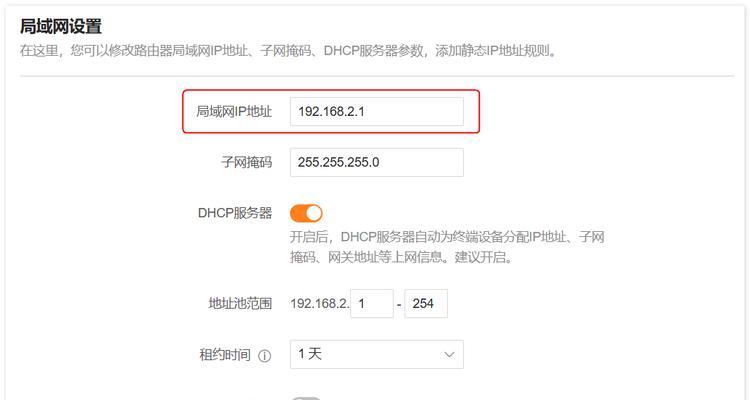
文章目录:
1.确认网线连接状态
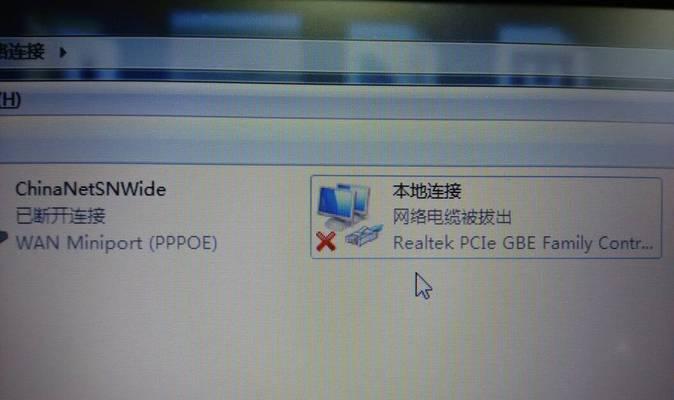
-插拔网线
-检查网线连接接口
-更换网线
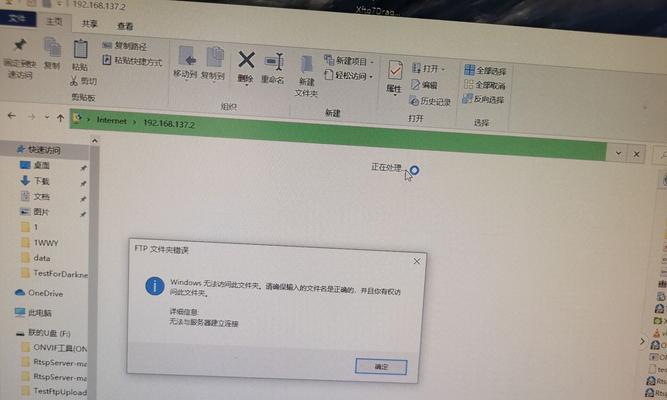
2.检查设备IP配置
-打开控制面板
-点击网络和共享中心
-点击更改适配器设置
-右键点击本地连接,选择属性
-选择Internet协议版本4(TCP/IPv4),点击属性
-确保使用自动获取IP地址和DNS服务器地址
3.重启路由器和电脑
-关闭电脑和路由器
-拔掉电源线并等待片刻
-重新插上电源线,开启设备
4.使用ipconfig命令检查IP信息
-打开命令提示符窗口
-输入ipconfig并按下回车键
-检查IPv4地址、子网掩码和默认网关
5.清除DNS缓存
-打开命令提示符窗口
-输入ipconfig/flushdns并按下回车键
6.重置网络设置
-打开控制面板
-点击网络和共享中心
-点击更改适配器设置
-右键点击本地连接,选择属性
-点击Internet协议版本4(TCP/IPv4),点击属性
-选择使用下面的DNS服务器地址
-在首选DNS服务器和备用DNS服务器中输入8.8.8.8和8.8.4.4
7.检查防火墙设置
-打开控制面板
-点击系统和安全
-点击WindowsDefender防火墙
-点击允许应用或功能通过WindowsDefender防火墙
8.更新网络驱动程序
-打开设备管理器
-展开网络适配器选项
-右键点击网络适配器,选择更新驱动程序
9.检查MAC地址过滤设置
-登录路由器管理页面
-寻找MAC地址过滤或无线设置选项
-确保没有启用MAC地址过滤
10.重置路由器
-寻找路由器背面的重置按钮
-按住重置按钮约10秒钟,直到指示灯闪烁
11.禁用IPv6
-打开控制面板
-点击网络和共享中心
-点击更改适配器设置
-右键点击本地连接,选择属性
-取消勾选Internet协议版本6(TCP/IPv6)
12.检查网络供应商服务状态
-拨打网络供应商客服电话咨询网络服务状态
13.更新操作系统和网络应用程序
-检查是否有可用的操作系统更新
-更新浏览器和其他网络应用程序
14.重装操作系统
-在排除其他故障后,考虑重装操作系统
15.寻求专业帮助
-如果以上方法都无法解决问题,建议联系专业技术人员进行故障排查和修复
当电脑IP地址错误时,我们可以通过确认网线连接状态、检查设备IP配置、重启路由器和电脑、清除DNS缓存、重置网络设置等方法来解决问题。如果问题仍然存在,我们可以尝试更新网络驱动程序、重置路由器、禁用IPv6以及联系网络供应商进行咨询。在极端情况下,考虑重装操作系统或寻求专业帮助。通过这些方法,我们可以排除故障并恢复正常的网络连接。


